Oggi diamo un'occhiata alla crittografia dell'unità su Ubuntu 18.04. Nota che tutte le versioni di Ubuntu e le distribuzioni basate su Ubuntu supporteranno le guide. Non c'è bisogno di preoccuparsi della compatibilità.
Capire i pro e i contro
La crittografia di un'unità presenta sia vantaggi che svantaggi. Parliamo prima di loro.
I vantaggi sono numerosi.
- Maggiore protezione della privacy.
- Nessuno può violare i dati, non con la tecnologia attuale. Anche il cracking di un singolo file può richiedere più di 1000 anni.
Ci sono anche alcuni svantaggi.
- Se dimentichi la chiave, i dati sono praticamente persi.
- Il recupero dei dati è impossibile.
- La partizione non sarà accessibile ad altri sistemi e potrebbe causare GRAVI problemi di compatibilità.
Per la protezione dei dati, è necessario ricordare la passphrase, non importa quale.
Crittografia dell'unità host della macchina
Bene, passiamo alla parte della crittografia. Ogni volta che installi Ubuntu, puoi avere subito un'unità crittografata. Se non ricordi come installare Ubuntu, diamo un'occhiata alla procedura di installazione di Ubuntu 18.04.
Grazie alla potenza di VirtualBox, siamo nel pieno dell'installazione di Ubuntu 18.04!
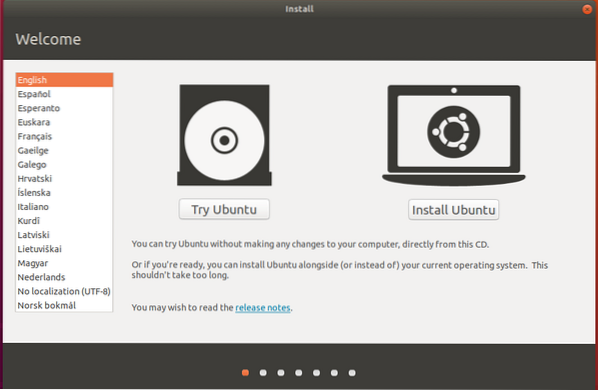
Non appena arrivi a questa fase, seleziona l'opzione per crittografare la nuova installazione di Ubuntu per motivi di sicurezza. La scelta dell'opzione LVM è facoltativa ma buona se si utilizza quella.
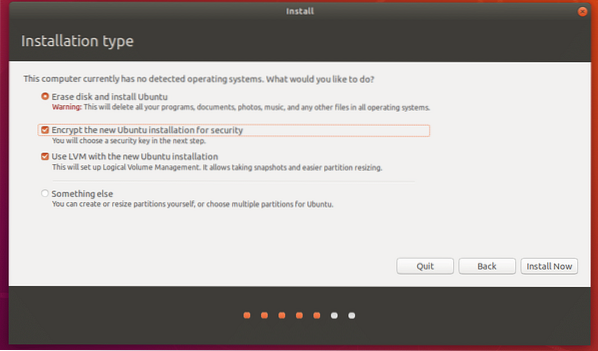
Al passaggio successivo, dovrai scegliere la chiave di sicurezza che dovrai inserire ogni volta che il computer si avvia.
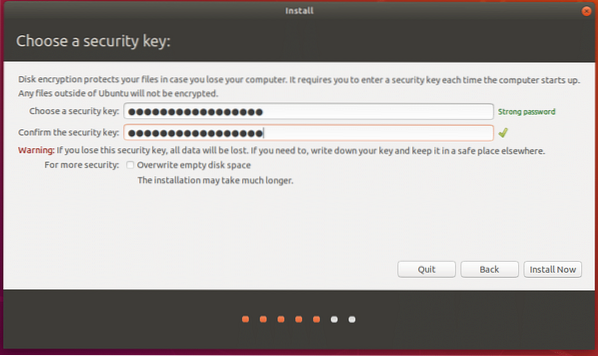
Continua l'installazione normalmente. Nota che dovrai configurare un'altra password per accedere al tuo account utente.
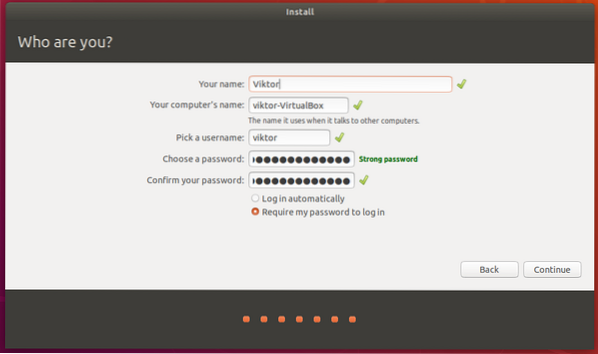
Completa l'installazione come al solito e riavvia il sistema.
Una volta avviato il sistema, dovrai inserire la passkey per l'unità crittografata. Senza la chiave di accesso, neanche il sistema si avvia. Non c'è letteralmente alcun modo per aggirarlo, letteralmente NESSUN MODO!
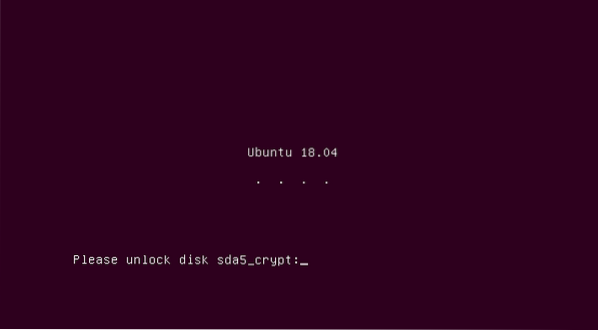
Crittografia di un'unità flash USB
Hai un'unità flash USB personale?? Vuoi crittografarlo? Facciamolo!
All'inizio, abbiamo bisogno di uno strumento: GNOME Disk Utility. Esegui i seguenti comandi per installarlo -
sudo apt update && sudo apt upgrade -y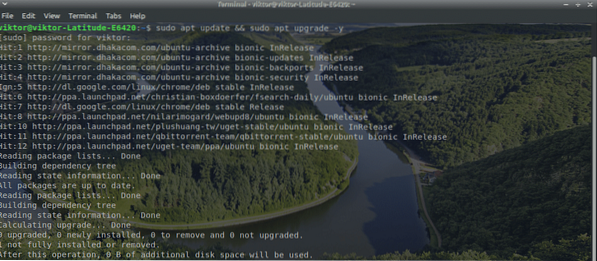
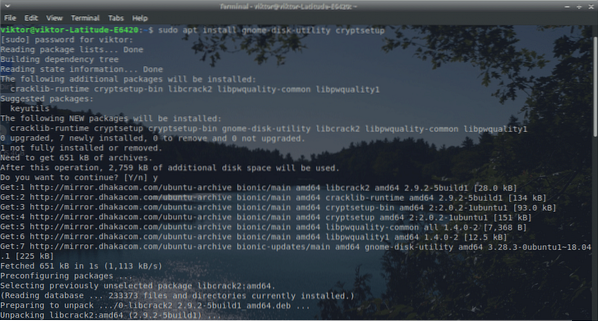
Avvia lo strumento di utilità del disco. Dovrebbe essere presente con il nome - Disks.
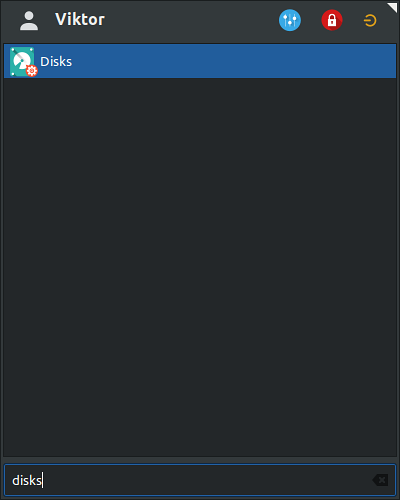
Ora collega l'unità flash USB.
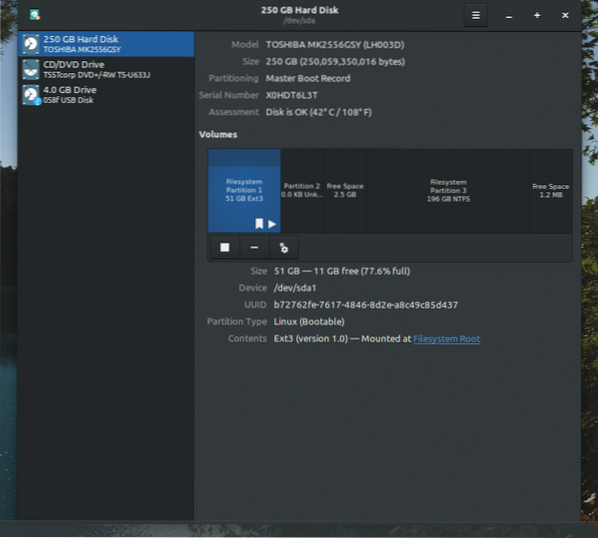
Smonta la partizione dell'unità.
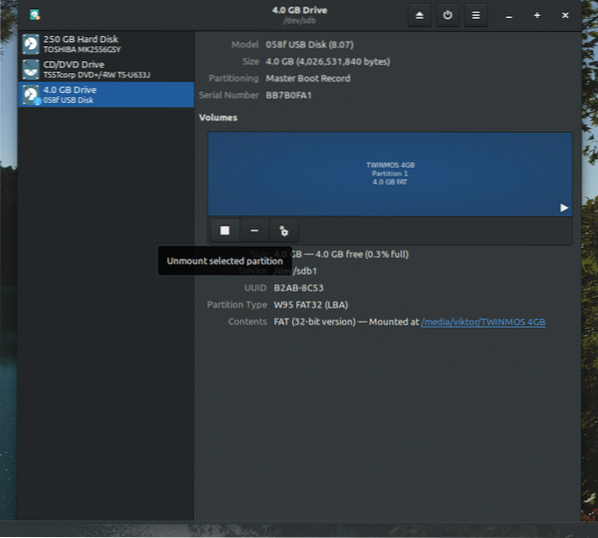
Dopo lo smontaggio, è ora di formattare l'unità. Ecco perché assicurati che l'unità non contenga dati importanti in anticipo.
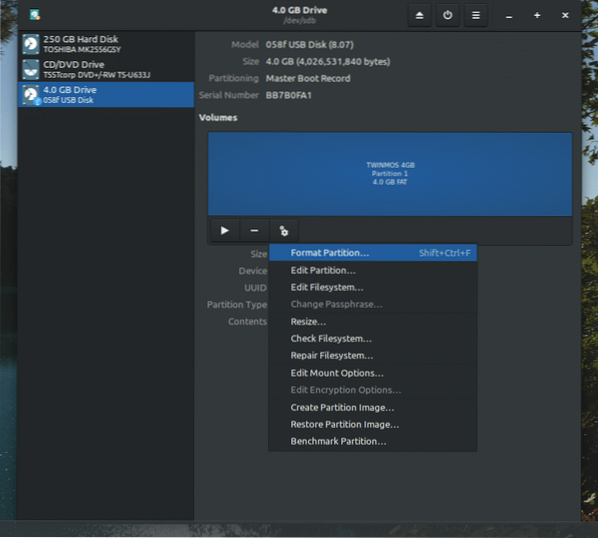
Selezionare per formattare con il file system "Ext4" e LUKS abilitato. Puoi scegliere di cancellare ma ci vorrà più tempo a seconda delle dimensioni dell'unità/partizione.
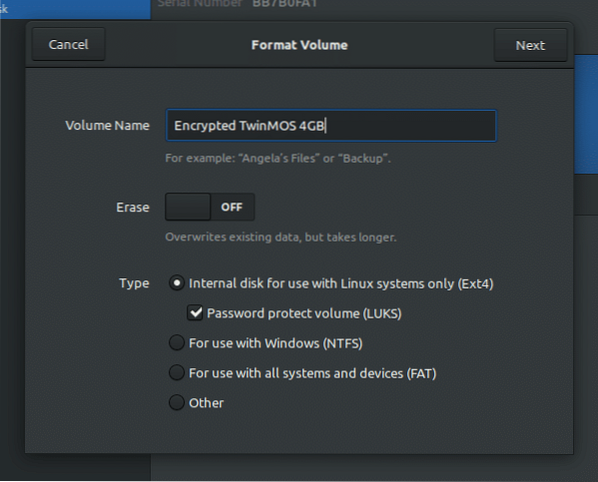
Crea una password per la nuova partizione crittografata.
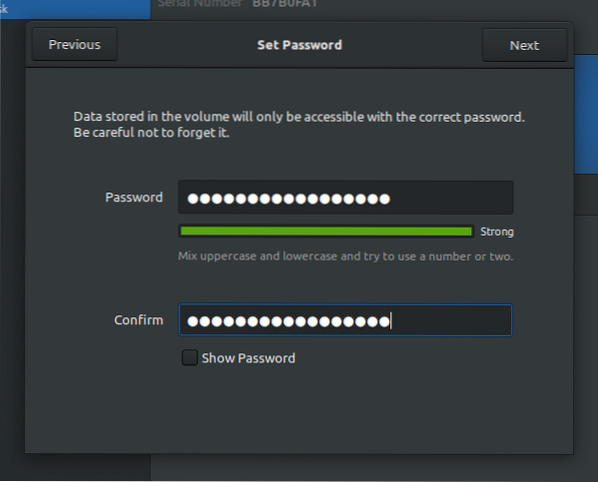
Conferma tutti i dettagli e formatta l'unità. Attendi fino al termine del processo.
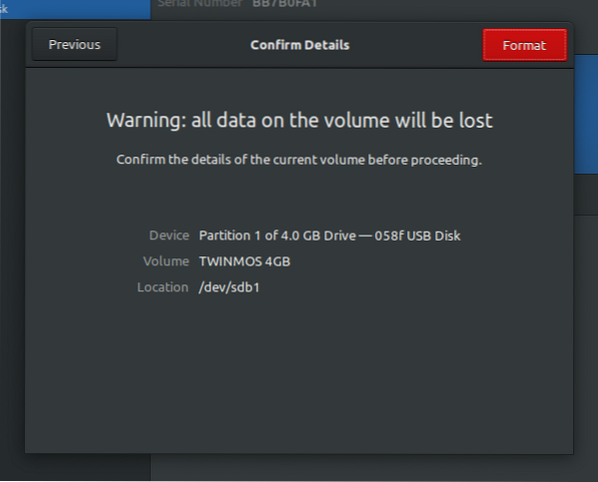
Ora puoi vedere che l'unità ha una partizione protetta. Puoi bloccarlo facilmente con un clic.

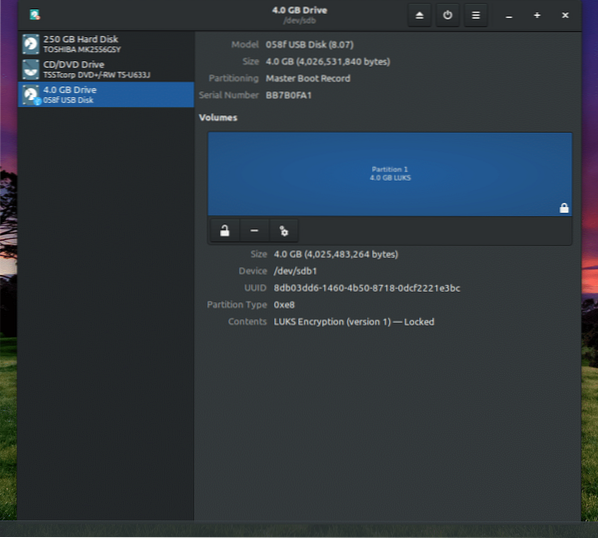
Ogni volta che accedi all'unità, dovrai inserire la passphrase.
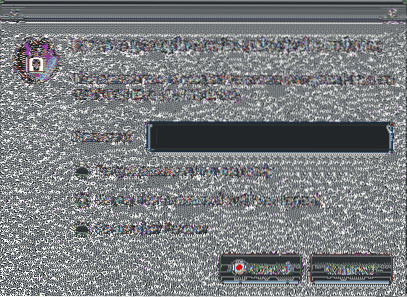
Allo stesso modo, puoi eseguire il blocco di qualsiasi partizione presente nel tuo sistema. Assicurati di eseguire il backup di tutti i dati importanti presenti poiché il passaggio di formattazione li renderà non disponibili.
Ecco! Crittografia felice!
 Phenquestions
Phenquestions


